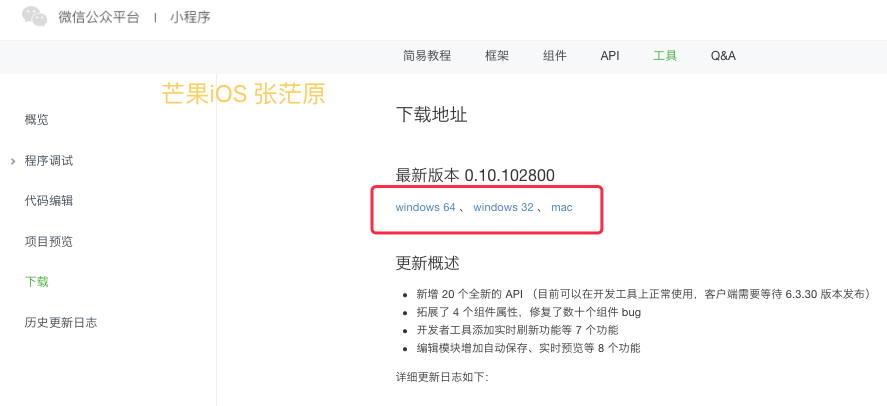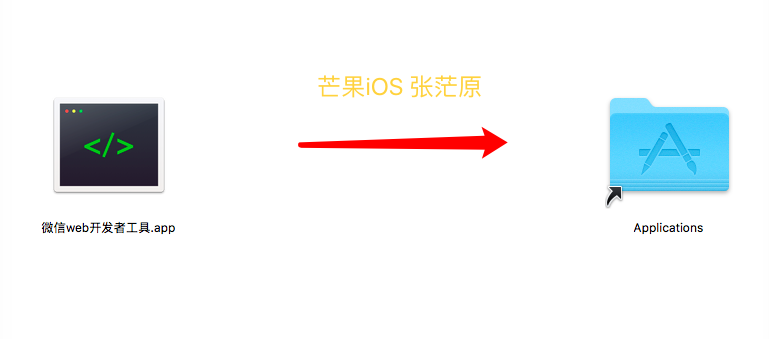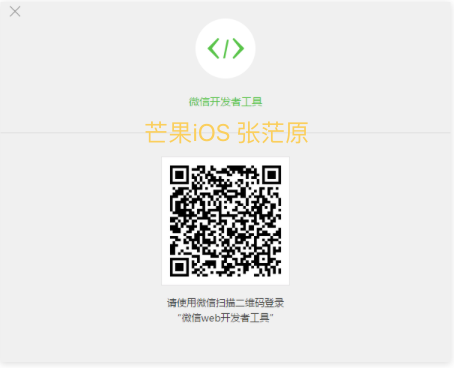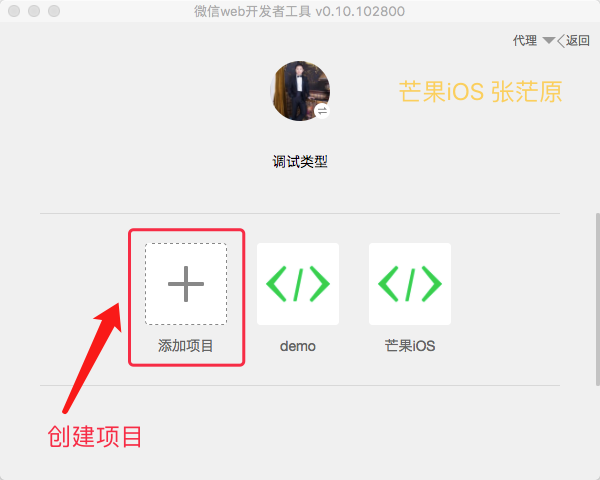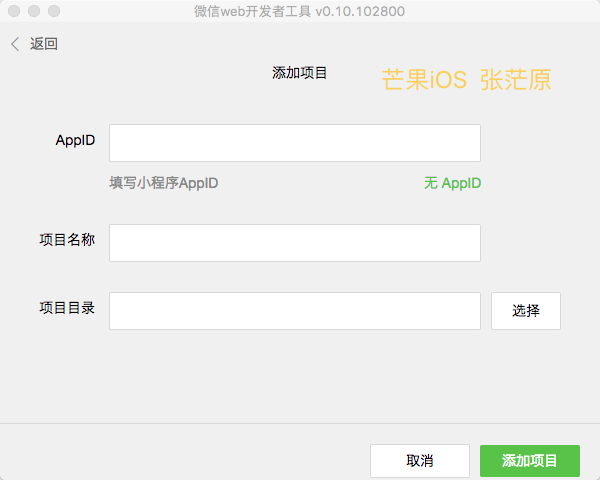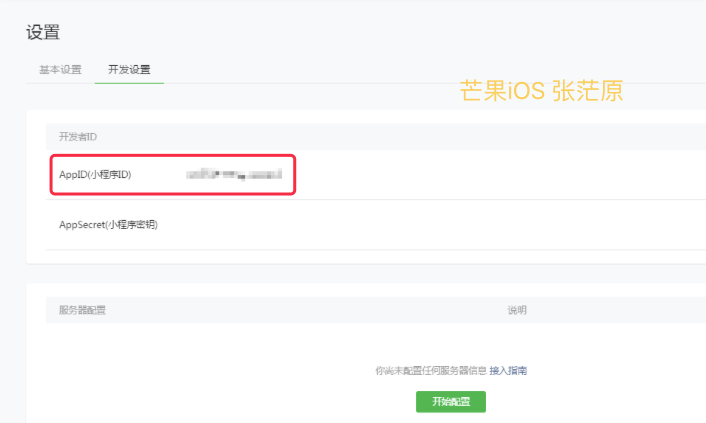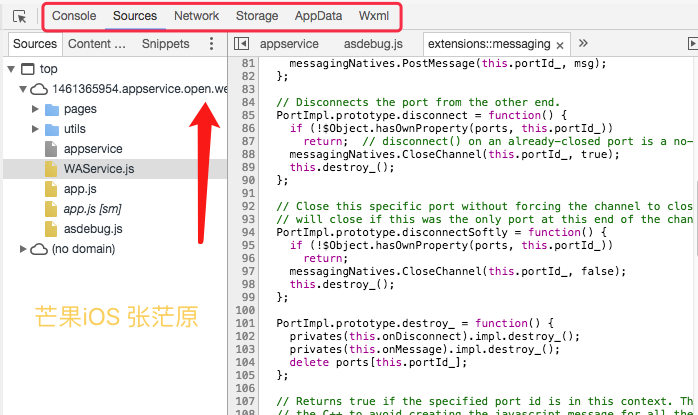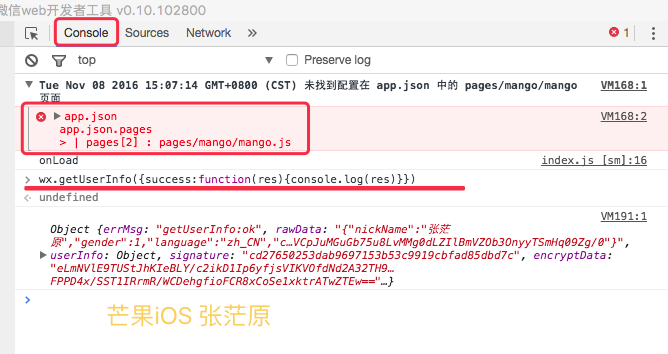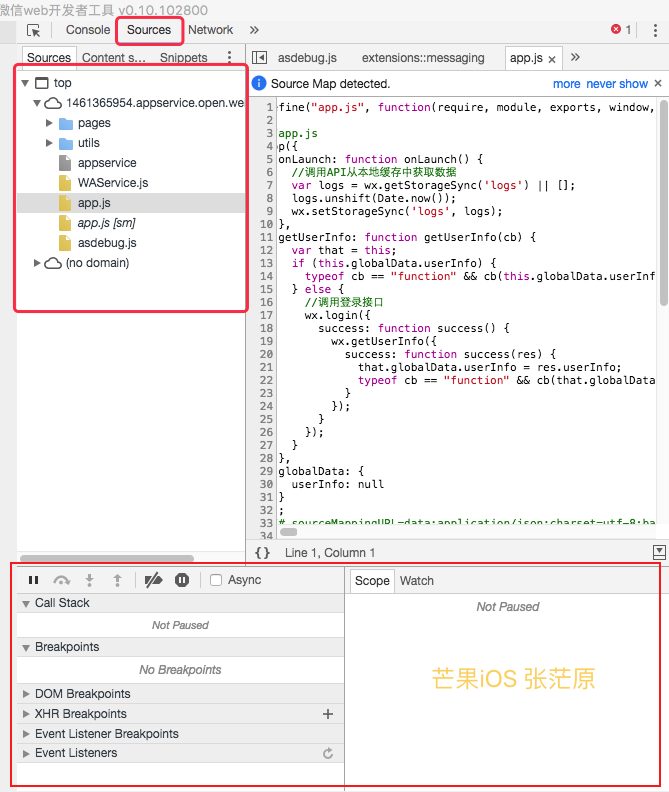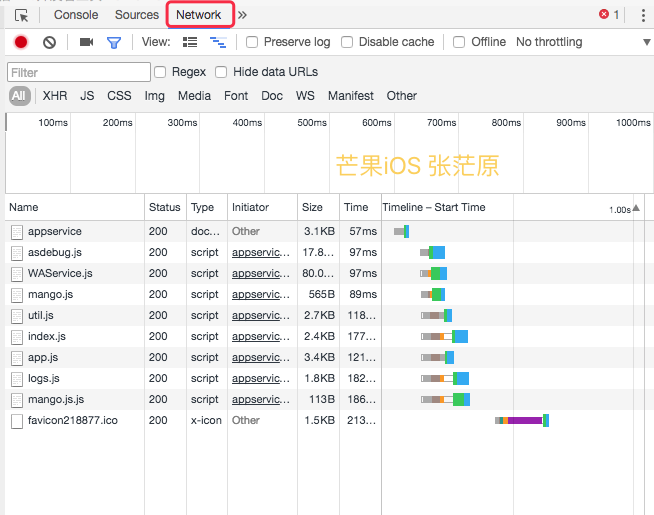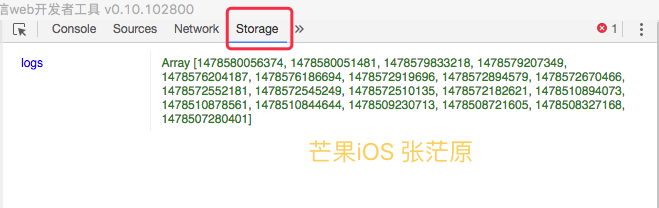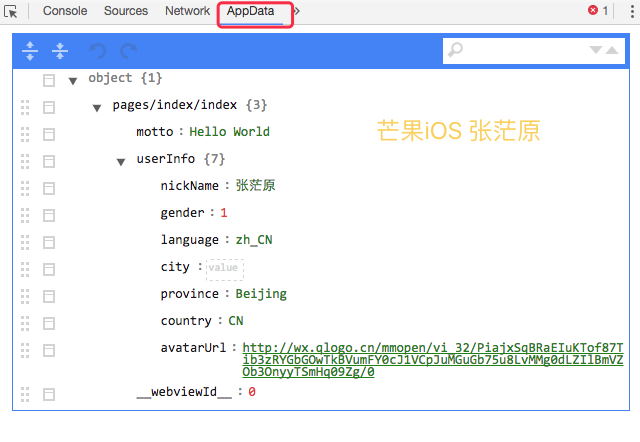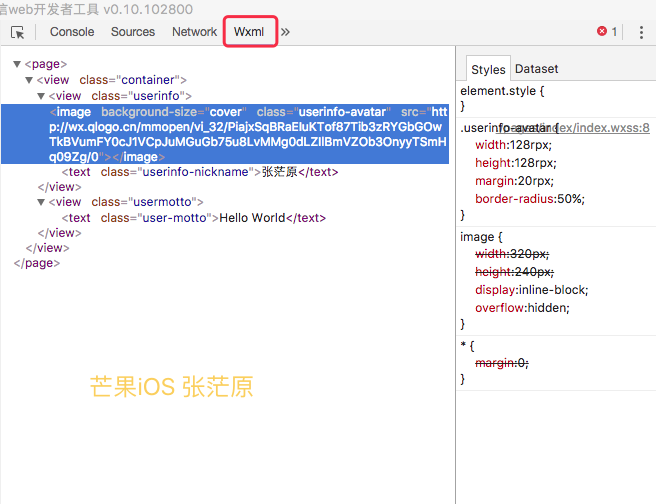微信小程序开发者工具详解_3.微信开发者工具必须在微信开放平台本小程序绑定过的开发者才可以操作此项目
赞
踩
一、微信小程序web开发工具下载地址
1.1 在微信公众平台-小程序里边去下载开发工具下载地址。
1.2 下载后安装一下就可以使用了:
二、创建项目
2.1 微信小程序web开发工具需要扫码登陆,所以必须先绑定开发者才可以:
2.2 已经绑定的开发者可以创建项目,需要填写AppID、项目名称、本地开发目录。
AppID需要去设置里边获取,如果不填的话官方给的提示是部分功能受限:
三、开发工具界面介绍:
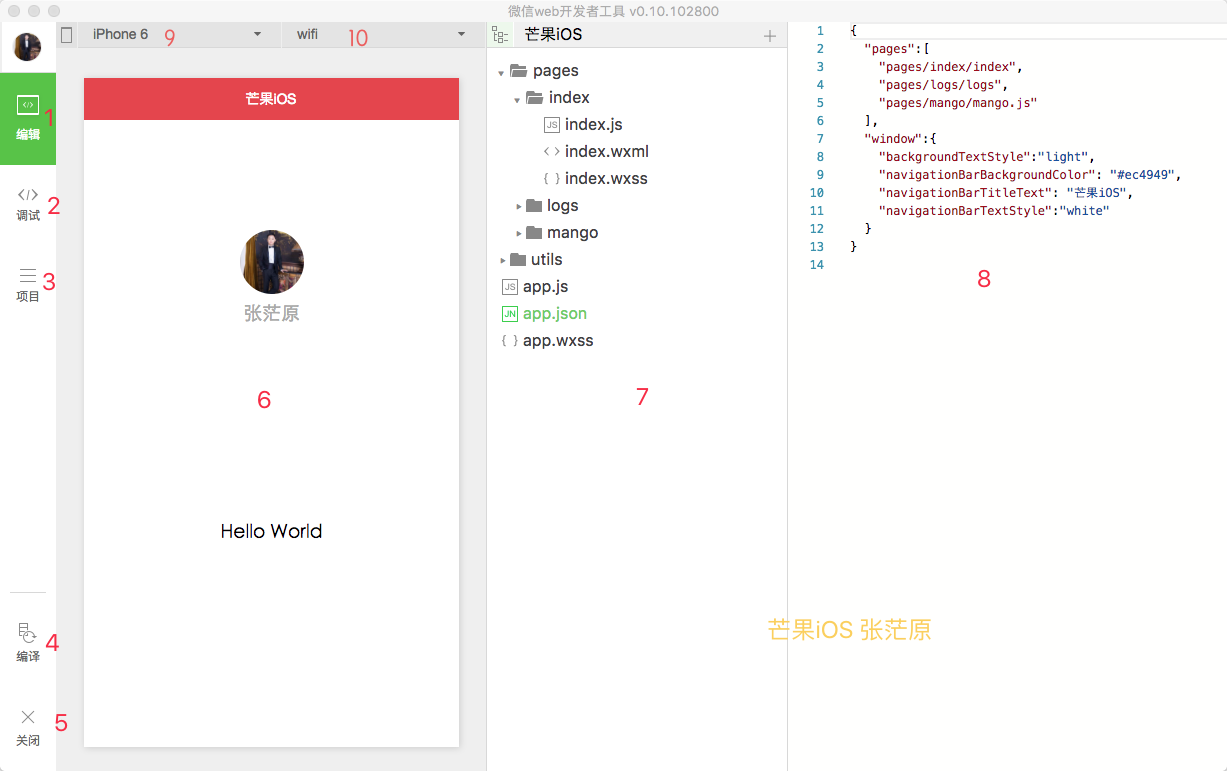
1. 编辑:开发的时候,需要到编辑区去写代码
2. 调试:开发完需要调试程序的时候需要切换到这个区域,调试区有很多工具可供使用。
3. 项目:在这里可以上传或者预览项目
4. 编译:就相当于运行项目的意思
5. 关闭:关闭当前工程
6. 微信小程序web开发工具提供实时预览的功能,界面的效果会在这个区域显示
7. 这个区域可以看到整个项目的文档目录结构
8. 这个区域是编码区
9. 这里是选择屏幕尺寸的地方
10. 模拟网络环境:2G/3G/4G/WiFi
四、调试区六大工具介绍:
在调试区开发工具提供了6种调试模式:
4.1 Console
Console的意思是控制台,做过开发的都知道几乎每个IDE都会有控制台,可以显示错误信息和打印变量的信息等。
4.2 Sources
Sources显示了当前项目的所有脚本文件,微信小程序框架会对这些脚本文件进行编译。
Source下边还有一个区域,做过软件开发的都知道,一般下边是控制台会显示一些log信息、断电调试等等。
4.3 Network
Network顾名思义:这个区域显示的是与网络相关的信息,我这里暂时没有进行网络请求。
4.4 Storage
官方的解释是显示当前项目的使用wx.setStorage或者wx.setStorageSync后的数据存储情况。这个后续用到再慢慢研究
4.5 AppData
AppData是显示当前项目显示的具体数据,可以在这里编译,并且会在页面实时显示。
4.6 Wxml
Wxml调试区:把他的名字换一下的话大家就好理解了,其实他的实质就是HTML+CSS,微信只是把HTML改成了Wxml而已。学过HTML的人一看就明白,左侧的区域是HTML语言+CSS的一些标签属性。右侧可以便捷的设置CSS的属性。
转自:http://lib.csdn.net/article/5/52864?knId=1796#focustext
Copyright © 2003-2013 www.wpsshop.cn 版权所有,并保留所有权利。